
mac怎么卸载win7系统,Mac电脑如何卸载Windows 7系统?
时间:2024-10-13 来源:网络 人气:
Mac电脑如何卸载Windows 7系统?
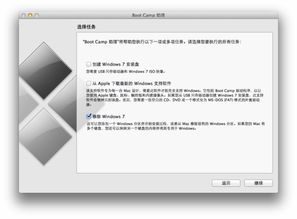
随着Mac电脑性能的不断提升,越来越多的用户选择在Mac上运行Windows系统以满足特定需求。然而,当Windows系统不再需要时,卸载它可以为Mac系统腾出更多空间。以下是详细的步骤,帮助您在Mac电脑上卸载Windows 7系统。
准备工作
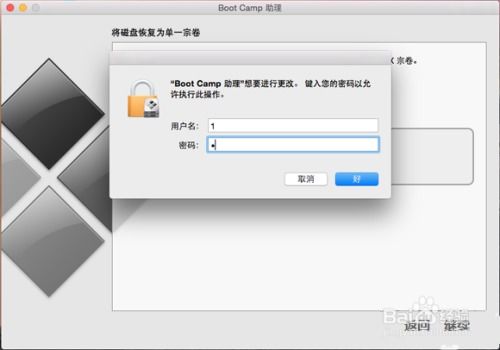
在开始卸载Windows 7之前,请确保您已经备份了所有重要数据。此外,请确认您的Mac电脑已安装最新版本的Mac OS,以确保系统稳定性和安全性。
使用Boot Camp助理卸载Windows 7
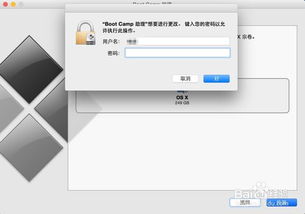
Boot Camp是苹果公司提供的一个实用工具,用于在Mac电脑上安装Windows操作系统。以下是使用Boot Camp助理卸载Windows 7的步骤:
打开Launchpad,在“其他”文件夹中找到并打开“Boot Camp助理”。
在Boot Camp助理窗口中,点击“继续”。
勾选“移除Windows 7或更高版本”选项,然后点击“继续”。
点击“恢复”按钮。
输入管理员密码,然后点击“好”。
等待卸载过程完成,这可能需要一些时间。
卸载完成后,点击“退出”。
手动卸载Windows 7
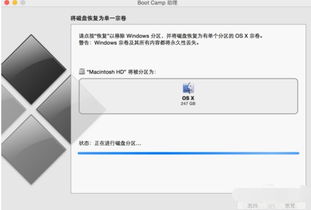
如果您无法使用Boot Camp助理卸载Windows 7,可以尝试以下手动方法:
打开Mac的“应用程序”文件夹,然后打开“实用工具”。
双击打开“磁盘工具”。
在左侧的磁盘列表中,找到包含Windows 7分区的磁盘。
选择Windows 7分区,然后点击“分区”。
在分区窗口中,选择Windows 7分区,然后点击“减号”删除该分区。
点击“应用”以确认删除操作。
等待删除过程完成,然后关闭磁盘工具。
注意事项

在卸载Windows 7之前,请务必注意以下几点:
确保备份所有重要数据,以防数据丢失。
在卸载过程中,不要关闭Mac电脑,以免造成数据损坏。
卸载Windows 7后,您可能需要重新安装Mac OS或更新Boot Camp驱动程序。
通过以上步骤,您可以在Mac电脑上成功卸载Windows 7系统。如果您在卸载过程中遇到任何问题,可以尝试重新启动Mac电脑,或者联系苹果官方客服寻求帮助。
相关推荐
教程资讯
教程资讯排行













